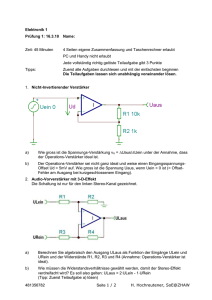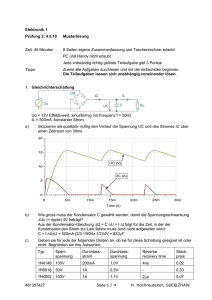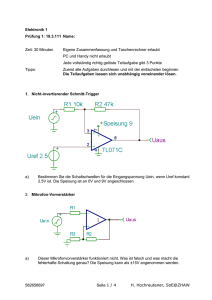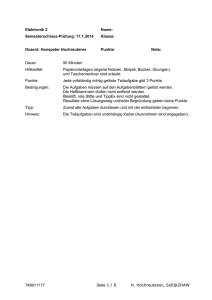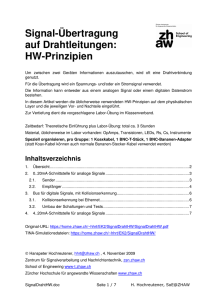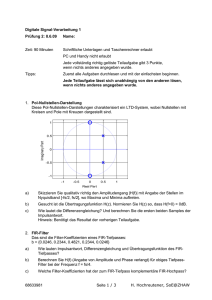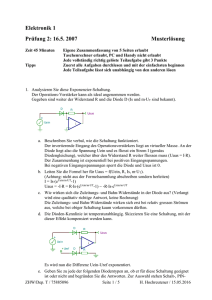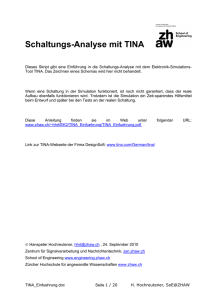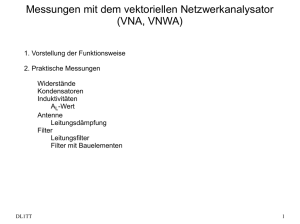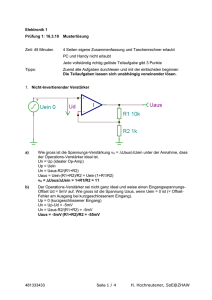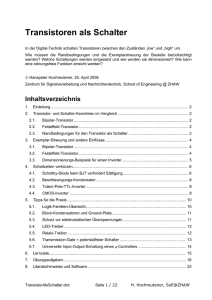TINA_Einfuehrung
Werbung
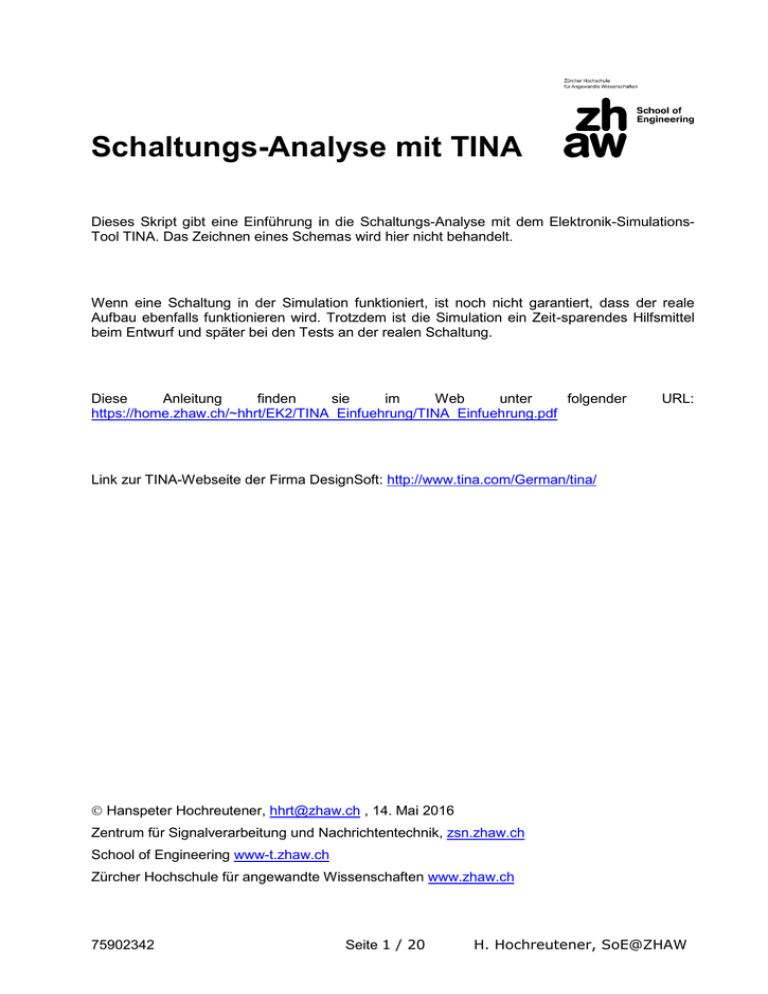
Schaltungs-Analyse mit TINA Dieses Skript gibt eine Einführung in die Schaltungs-Analyse mit dem Elektronik-SimulationsTool TINA. Das Zeichnen eines Schemas wird hier nicht behandelt. Wenn eine Schaltung in der Simulation funktioniert, ist noch nicht garantiert, dass der reale Aufbau ebenfalls funktionieren wird. Trotzdem ist die Simulation ein Zeit-sparendes Hilfsmittel beim Entwurf und später bei den Tests an der realen Schaltung. Diese Anleitung finden sie im Web unter folgender https://home.zhaw.ch/~hhrt/EK2/TINA_Einfuehrung/TINA_Einfuehrung.pdf URL: Link zur TINA-Webseite der Firma DesignSoft: http://www.tina.com/German/tina/ Hanspeter Hochreutener, [email protected] , 14. Mai 2016 Zentrum für Signalverarbeitung und Nachrichtentechnik, zsn.zhaw.ch School of Engineering www-t.zhaw.ch Zürcher Hochschule für angewandte Wissenschaften www.zhaw.ch 75902342 Seite 1 / 20 H. Hochreutener, SoE@ZHAW Inhaltsverzeichnis 1. Signale und Instrumente.................................................................................................... 3 1.1. Speisespannungen ..................................................................................................... 3 1.2. Signal-Quellen (= Eingänge/Speisespannungen) ........................................................ 3 1.2.1. 1.3. 2. 3. 4. Signal-Quelle anpassen ...................................................................................... 3 Schaltung instrumentieren (= Ausgänge/Prüfpunkte) .................................................. 4 DC-Analyse (= Arbeitspunkt-Pegel) ................................................................................... 4 2.1. DC-Knotenspannungen............................................................................................... 5 2.2. Tabelle mit allen DC-Grössen ..................................................................................... 5 2.3. DC-Transfer-Funktion (Uaus = f(Uein) ........................................................................ 6 2.4. Temperatur-Drift (Uaus = f(T) ...................................................................................... 7 AC-Analyse (= Kleinsignal-Verhalten) ............................................................................... 8 3.1. AC-Knotenspannungen (= Effektivwert, DC und AC) .................................................. 9 3.2. Tabelle mit allen AC-Grössen (= nur AC-Signale) ..................................................... 10 3.3. AC-Transfer-Funktion (Uaus = f(Uein)....................................................................... 10 Transienten-Analyse (= zeitliche Simulation) ................................................................... 11 4.1. Transienten-Analyse ................................................................................................. 11 4.1.1. Oszillatoren und Anfangsbedingungen .............................................................. 12 4.1.2. Zeitliche Auflösung der Simulation erhöhen....................................................... 13 4.1.3. Simulations-Abbruch ......................................................................................... 14 5. Schaltungs-Varianten vergleichen ................................................................................... 14 6. Diagramme...................................................................................................................... 17 6.1. Cursor-Funktionen .................................................................................................... 17 6.2. Fourier-Analyse und Klirrfaktor .................................................................................. 18 6.3. Kurven sammeln, separieren, löschen und einfügen ................................................. 19 6.4. Achsen skalieren und beschriften.............................................................................. 19 6.5. Legenden und Kurvenbeschriftung............................................................................ 20 6.6. Diagramme speichern und kopieren.......................................................................... 20 75902342 Seite 2 / 20 H. Hochreutener, SoE@ZHAW 1. Signale und Instrumente Wie bei einer realen Schaltung muss man auch für eine Simulation die Schaltung speisen, geeignete Signale an den Eingängen anlegen und an wichtigen Stellen Instrumente anschliessen. 1.1. Speisespannungen Klicken in der Component Bar auf Sources zeigt diese Leiste: = lineare DC-Spannungs-Quelle. = lineare DC-Strom-Quelle = Speise-Spannung gegenüber Ground (ideale Spannungsquelle für DigitalSchaltungen). Vorteil: kein zweiter Verbindungsdraht nötig, da die Spannung automatisch bezogen ist auf das Potenzial des Ground-Symbols. Nachteil: Bei der AC-Analyse werden diese Spannungen auf 0V gesetzt, falls in der Schaltung sonst keine lineare DC-Quelle vorhanden ist. 1.2. Signal-Quellen (= Eingänge/Speisespannungen) Klicken in der Component Bar auf Sources zeigt diese Leiste: = AC/Puls-Signal-Spannungs-Quelle = AC/Puls-Signal-Strom-Quelle 1.2.1. Signal-Quelle anpassen Doppelklicken auf die Signal-Quelle öffnet dieses Fesnter: Der DC-Offset lässt sich durch eine Zahleneingabe rechts von DC Level [V] einstellen. Klicken auf Signal und anschliessend auf ... öffnet ein Fenster zum ändern von Signalform, Amplitude, Frequenz und Phasenlage. 75902342 Seite 3 / 20 H. Hochreutener, SoE@ZHAW 1.3. Schaltung instrumentieren (= Ausgänge/Prüfpunkte) Klicken in der Component Bar auf Meters zeigt diese Leiste: Spannung gegenüber Ground: Das erste Symbol anklicken und den Prüfpunkt im Schema platzieren und anschliessen. Sofort umbenennen auf einen sprechenden Namen, wie z.B. , erspart bei komplexeren Schaltungen viel Verwirrung bei der Interpretation der Simulationsresultate. Spannungen direkt am Bauteil: Das vierte Symbol Volt Arrow wählen, etc. Strom durch einen Leiter: Das sechste Symbol Current Arrow anklicken. 2. DC-Analyse (= Arbeitspunkt-Pegel) Zeichnen Sie das unten gezeigte Schema oder öffnen Sie die TINA-Schema-Datei https://home.zhaw.ch/~hhrt/EK2/TINA_Einfuehrung/Verstaerker_DC.TSC . Dieser Mikrofon-Vorverstärkers wird als Beispiel für die Methodik der Analyse und die daraus abgeleiteten Konsequenzen für den Schaltungs-Entwurf verwendet. Das Mikrofon wird mit der linearen Quelle Uein und Rein modelliert, der Verstärker ist ein nicht-invertierender Op-AmpVerstärker mit Verstärkung 1+R3/R2 = 101. Als Testsignal wird, wo nichts anderes angegeben, ein 1kHz Sinus mit 1mV Amplitude verwendet. 75902342 Seite 4 / 20 H. Hochreutener, SoE@ZHAW 2.1. DC-Knotenspannungen Mit dem Menupunkt Analysis => DC Analysis => Calculate nodal voltages werden alle Gleichspannungs-Pegel der Ausgänge berechnet und die Maus sieht nun aus wie eine Prüfspitze. Wenn man mit dieser auf einen Knoten klickt kann man im modalen Fenster die Spannung ablesen. Die Spannungen beziehen sich alle auf Ground . Im Beispiel ist Uaus = 106.9mV und die Spannung am Knoten beim invertierenden Op-AmpEingang = 951.47V. Aufgaben Wie gross ist die Spannung am nicht-invertierenden Eingang des Op-Amps? Resultat 951.47V gemessen gegenüber Ground 2.2. Tabelle mit allen DC-Grössen Der Menupunkt Analysis => DC Analysis => Table of DC results berechnet alle Spannungen und Ströme und zeit sie in Tabellenform an. Wenn man mit der Mausprüfspitze auf einen nummerierten Knoten oder einen Bauteilanschluss klickt, wird die entsprechende Spannung in der Tabelle rot markiert. Wenn auf ein Bauteil geklickt wird, sieht man dort Spannung und Strom. Im Beispiel findet man an R3, mit Pfeilrichtung Knoten 1 => 5, -105.95mV resp. -588.59nA Aufgaben Wie gross ist der Strom durch den Widerstand R2? Resultat -528.59nA von Knoten 0 nach 1 75902342 Seite 5 / 20 H. Hochreutener, SoE@ZHAW Wie gross ist der Strom in den invertierenden Eingang des Op-Amps? Resultat Das ist in der Tabelle nicht direkt ersichtlich. Via Knotensatz berechnen: I_n = I_R2 – I_R3 = -528.59nA - -588.59nA = 60nA Alternativ könnte man, wie oben beschrieben, auch ein Ampèremeter in die Verbindung einfügen. 2.3. DC-Transfer-Funktion (Uaus = f(Uein) Der Menupunkt Analysis => DC Analysis => DC Transfer Characteristc... berechnet die Ausgangsgrössen in Funktion einer Eingangsgrösse. Bei Input kann die Eingangsgrösse gewählt werden, welche variiert werden soll, um die Ausgangsgrössen zu berechnen. Alle anderen Eingangsgrössen behalten den eingestellten Wert. Im Beispiel wurde die Spannung Uaus als Funktion von Uein aufgetragen. Voltage (V) 13.25 0.00 -13.25 -1.00 0.00 1.00 Input voltage (V) Wie im Diagramm mit Cursorn gemessen werden kann, und wie die Achsen, Beschriftungen, Legenden etc. angepasst werden können, erfahren Sie weiter hinten im Abschnitt Diagramme. Aufgaben Interpretieren Sie den Verlauf der obigen Kurve. Resultat Zwischen -0.13V und +0.13V arbeitet der Verstärker linear mit Verstärkung 101. Bei grösseren Eingangssignalen ist die Ausgangsspannung begrenzt durch die Speisespannungen von 15V und dem Spannungsabfall an den Op-Amp-AusgangsTransistoren. 75902342 Seite 6 / 20 H. Hochreutener, SoE@ZHAW 2.4. Temperatur-Drift (Uaus = f(T) Der Menupunkt Analysis => DC Analysis => Temperature Analysis... berechnet die Ausgangsgrössen in Funktion der Temperatur. Voltage (V) 415.57m 222.79m 30.01m -20.00 30.00 80.00 Temperature (C) So kann überprüft werden, ob der Arbeitspunkt der Schaltung über den gewünschten Temperaturbereich im erlaubten Bereich liegt. Aufgaben Ändern Sie den Innenwiderstand der Quelle auf 1.8k = R2||R3. Man würde also einen 1.2k-Widerstand zusätzlich in die Mikrofon-Leitung einschlaufen. Interpretieren Sie das neue Resultat der Temperatur-Analyse. Resultat Der Temperatur-Einfluss auf den Ausgang ist etwa 3-mal kleiner. Erklärungs-Hypothese: Die Eingangsströme des Operations-Verstärkers sind Temperatur-abhängig. Wenn der durch sie verursachte Spannungsabfall bei beiden Eingängen gleich ist, hebt sich dieser Einfluss teilweise auf. Messen Sie die beiden Eingangs-Ströme, indem Sie die Zuleitungen je mit einem Strompfeil instrumentieren. Stimmt die obige Hypothese? Tipp: Da die Zahlenwerte für die Ströme etwa 100'000 mal kleiner sind, als jene für die Spannung, liegen die Ströme praktisch auf der Nulllinie. Mit dem Menupunkt View => Separate curves, können Sie einzeln mit passendem Massstab dargestellt werden. Resultat Der Temperatur beeinflusst die beiden Ströme tatsächlich in gleicher Weise. Der Effekt auf die Ausgangsspannung konnte durch das Anpassen der Eingangswiderstände aber nicht restlos eliminiert werden. 75902342 Seite 7 / 20 H. Hochreutener, SoE@ZHAW 3. AC-Analyse (= Kleinsignal-Verhalten) Die AC-Analyse berechnet das Kleinsignal-Verhalten, indem sie zuerst den DCArbeitspunkt der Schaltung ermittelt und anschliessend das Modell linearisiert. Es werden also keine Einschwingvorgänge, nicht-lineare Verzerrungen, Begrenzungen durch die Speisespannungen, etc. berücksichtigt. Das leistet nur die TransientenAnalyse mit dem Menupunkt Analysis => Transient... . Zeichnen Sie das unten gezeigte Schema oder öffnen Sie die TINA-Schema-Datei https://home.zhaw.ch/~hhrt/EK2/TINA_Einfuehrung/Verstaerker_AC.TSC . Ein Mikrofon-Vorverstärker muss/soll den DC-Offset nicht mitverstärkern. Bei AC-Kopplung (= DC-Entkopplung) vereinfacht sich der Schaltungsentwurf, da die Arbeitspunkt- und die OffsetProblematik für jede Verstärkerstufe separat betrachtet und gelöst werden können. Gegenüber vorheriger Schaltung wurde mit C1 eine DC-Entkopplung hinzugefügt. Der Arbeitspunkt für den nicht-invertierenden Eingang des Operations-Verstärkers wird mit R1 gegen Ground gezogen. C1 wird dimensioniert auf Grenzfrequenz fg = 1/(2R1C1) ~ 10Hz. Bevor sichergestellt ist, dass der DC-Arbeitspunkt i.O. ist, ist es sinnlos mit der ACAnalyse zu beginnen. Wenn also eine Schaltung modifiziert wurde, muss zuerst mittels DC-Analyse sichergestellt werden, dass alle Werte im erlaubten Bereich sind. Aufgaben Folgende DC-Analysen mit der modifizierten Schaltung müssen wiederholt werden: Mit Analysis => DC Analysis => Calculate nodal voltages überprüfen, ob der OpAmp-Ausgang Uaus auf einem vernünftigen DC-Niveau liegt. Resultat Uaus = -1.34V, damit beträgt der Offset bereits 10% der maximalen Ausgangsspannung! Mit Analysis => DC Analysis => Temperature Analysis... überprüfen, wie sich der Offset bei Uaus über den ganzen Temperaturbereich verhält. Resultat Offset bis zu -13V. Schaltung ist so unbrauchbar! Die Exemplarstreuung bei der Fabrikation wird dafür sorgen, dass ein bedeutender Anteil der Schaltungen bereits bei Umgebungstemperatur nicht funktionieren wird. Die Schaltung muss so modifiziert werden, dass der Offset wesentlich kleiner wird. Überprüfen folgender Hypothese: Falls der Offset vor allem durch die Op-Amp-Eingangsströme verursacht wird, könnte die Lösung, analog zum obigen Beispiel, lauten R1 = R2||R3 = 1.8k Resultat Der Offset ist nun über den ganzen Temperaturbereich klein und die AC-Analyse kann in Angriff genommen werden. Damit die Grenzfrequenz bei 10Hz bleibt, muss C1 auf 10F vergrössert werden. 75902342 Seite 8 / 20 H. Hochreutener, SoE@ZHAW 3.1. AC-Knotenspannungen (= Effektivwert, DC und AC) Mit Analysis => AC Analysis => Calculate nodal voltages können die Spannungen an den Knoten gemessen werden. Es wird der Effektivwert, der DC-Anteil, die AC-Amplitude und die AC-Phasenlage ausgegeben. Aufgaben Wie gross sind die Spannungen an der Quelle Uein und am Ausgang Uaus (mit R1 = 1.8k und C1 = 10F)? Und wie gross ist die Verstärkung? Vergleichen sie diesen Wert mit der Erwartung von 101-facher Verstärkung. Resultat Uein = 707.11V und Uaus = 53.27mV => Verstärkung = Uaus/Uein = 75 101! Suchen sie die Ursache der Abweichung in der Verstärkung Resultat Die Spannung am Op-Amp-Eingang ist 530.32V. Der Op-Amp verstärkt also 100-fach. Das Signal geht am Widerstand Rein verloren: Rein und R1 bilden einen Spannungsteiler. Entweder muss die Verstärkung erhöht werden oder der Widerstand R1. Signalverlust und anschliessende höhere Verstärkung verschlechtert das Signal-zuRausch-Verhältnis (= SNR = signal-to-noise-ration). Und vergrössern von R1 führt zu den oben erwähnten Offset-Problemen, weil der Offset wie das Signal ca. 100-fach verstärkt wird. Modifizieren Sie die Schaltung so, dass R1 = 180k beträgt, das Signal 101-fach und der Offset unverstärkt am Ausgang erscheint. Resultat https://home.zhaw.ch/~hhrt/EK2/TINA_Einfuehrung/Verstaerker.TSC Für das Signal hat C2 eine kleine Impedanz; die Verstärkung beträgt ca. 1+R3/R2 Für den DC-Offset wirkt C2 wie ein Unterbruch (DC-Entkopplung) und der Offset wird ca. 1-fach verstärkt. C2 wird so gewählt, dass die Grenzfrequenz fg = 1/(2R2C2) ~ 10Hz beträgt. R1 = R3 bewirkt, dass sich die Offset-Ströme etwa aufheben (siehe Test oben). Wiederholen sie die Tests betreffend Knotenspannungen: Offset in Funktion der Temperatur und Signal-Verstärkung. Sind die Werte nun i.O.? Resultat Der Offset ist über den ganzen Temperaturbereich kleiner als 1% des Aussteuerbereichs und die Signal-Verstärkung ist 100-fach. 75902342 Seite 9 / 20 H. Hochreutener, SoE@ZHAW 3.2. Tabelle mit allen AC-Grössen (= nur AC-Signale) Der Menupunkt Analysis => DC Analysis => Table of AC results berechnet alle Spannungen und Ströme und zeit sie in Tabellenform an. Im Gegensatz zum obigen Calculate nodal voltages werden hier nur die AC-Anteile ohne den DC-Arbeitspunkt angezeigt. Aufgaben Die Schaltung https://home.zhaw.ch/~hhrt/EK2/TINA_Einfuehrung/Verstaerker.TSC ist ein nicht-invertierender Verstärker. Die Phasenverschiebung zwischen Uaus und Uein müsste somit 0° sein. Stimmt das? Resultat Verstärker = Uaus - Uein = -94.77° - -90° = -4.77° 3.3. AC-Transfer-Funktion (Uaus = f(Uein) Der Menupunkt Analysis => AC Analysis => AC Transfer Characteristc... berechnet die Übertragungs-Funktion in Abhängigkeit der Frequenz. Gain (dB) 40.05 18.52 -3.01 1.00 1.00k 1.00M Frequency (Hz) Phase [deg] 162.07 13.68 -134.71 1.00 1.00k 1.00M Frequency (Hz) Wie im Diagramm mit Cursorn gemessen werden kann, und wie die Achsen, Beschriftungen, Legenden etc. angepasst werden können, erfahren Sie weiter hinten im Abschnitt Diagramme. Aufgaben Wo liegen die -3dB-Grenzfrequenzen des Verstärkers. Sind diese für einen MikrofonVorverstärker passend? Resultat Bei 1kHz ist die Verstärkung 40dB. 37dB werden erreicht bei 14Hz und bei 10kHz. Der Audio-Frequenzbereich umfasst 20Hz bis 20kHz. Bei 20kHz beträgt die Verstärkung allerdings nur noch 33dB. Ist das für einen Mikrofon-Vorverstärker tolerierbar? In welchem Frequenzbereich ist die Phasenverschiebung < 45°? Resultat Zwischen 21Hz und 9.8kHz. Da das menschliche Gehör unempfindlich ist für Phasenverschiebungen ist das bei einem Mikrofon-Vorverstärker kein wichtiges Kriterium. 75902342 Seite 10 / 20 H. Hochreutener, SoE@ZHAW 4. Transienten-Analyse (= zeitliche Simulation) Bei der Transienten-Analyse werden ausgehend von einem Anfangszustand für jeden Zeitschritt alle Spannungen und Ströme jeweils fortlaufend neu berechnet. Nichtlineare BauteilKennlinien, Begrenzungen durch die Speisespannungen, parasitäre Kapazitäten und Induktivitäten in den Halbleitern, Verzögerungszeiten, etc. werden berücksichtigt. Damit ist auch das Einschwingverhalten beobachtbar. 4.1. Transienten-Analyse Der Menupunkt Analyse => Transient... öffnet dieses Fenster: Start display ist die Zeit, wo die Diagramm-Achse links beginnt. Die Berechnung startet in jedem Fall beim Zeitpunkt 0. End display ist die Zeit, wo die Diagramm-Achse rechts endet. Calculate operating point sucht zuerst den DC-Arbeitspunkt ohne Berücksichtigung von ACQuellen. Dieser Arbeitspunkt wird als Anfangsbedingung zum Zeitpunkt 0 angenommen und die Simulation mit den DC- und AC-Quellen gestartet. Use initial conditions berücksichtigt Anfangs-Ladungen bei Kondensatoren und AnfangsStröme bei Induktivitäten. Das ist besonders nützlich beim Simulieren von Oszillatoren, welche sonst oft nicht anschwingen. Siehe dazu das folgende Unterkapitel. Zero initial values setzt alle Spannungen und Ströme (ausser den Quellen) auf 0. Damit kann das Einschwingverhalten beobachtet werden. 185.28m Uaus -491.00m 1.00m Uein -1.00m 0.00 5.00m 10.00m Time (s) 75902342 Seite 11 / 20 H. Hochreutener, SoE@ZHAW Draw exitation gibt an, ob die Quellen ebenfalls geplottet werden sollen oder nicht. Integration method lässt die Wahl zwischen zwei numerischen Verfahren zur Berechnung von Integralen. Falls selten einmal die Rechenresultate instabil sind, kann mit der anderen Methode ein Versuch gemacht werden. Gear liefert mehr Details, Euler konvergiert eher. Aufgaben Wie gross ist die Signalverstärkung? Resultat Transienten-Analyse mit calculate operating point ergibt Uein = 2mVpp und Uaus = 196.6mVpp. Die Verstärkung beträgt also 98. Wie lange dauert der Einschwingvorgang, bis der Ausgangs-Arbeitspunkt nur noch maximal 10mV vom Endwert abweicht? Resultat Amplitude von Uein auf 0 setzen und Transienten-Analyse mit use initial values und 1s Dauer ergibt Endwert = -2.6mV und -12.6mV bei 124ms. Was passiert, wenn die Amplitude bei Uein auf 0.2V erhöht wird? Resultat Transienten-Analyse mit calculate operating point zeigt dass die Spitzen des Sinus bei 13.25V geclippt werden, weil die Speisespannung 15V beträgt und fast 2V an den Ausgangstransistoren des Op-Amps abfallen. 4.1.1. Oszillatoren und Anfangsbedingungen Da TINA immer versucht einen stabilen Betriebspunkt zu finden, schwingen Oszillatoren oft nicht von selbst an. Der tiefere Grund ist, dass ein Oszillator mit Signal-Amplitude 0 sich in einem labilen Gleichgewichtszustand befindet. Ein real aufgebauter Oszillator wird, wegen dem unvermeidlichen Rauschen schnell aus diesem Zustand finden und zu schwingen beginnen, bei der Simulation ist das nicht unbedingt der Fall. Veranschaulicht werden soll das mit diesem https://home.zhaw.ch/~hhrt/EK2/TINA_Einfuehrung/Oszillator.TSC einfachen Oszillator und der Transienten-Analyse und den verschiedenen Optionen für den Anfangszustand beim Start-Zeitpunkt der Simulation: 75902342 Seite 12 / 20 H. Hochreutener, SoE@ZHAW Calculate operating point Use initial conditions nur numerisches Rauschen startet sofort mit Uc = 1V Zero initial values verzögert, startet via Op-Amp-Offset Als Kondensator wurde der TINA-Spezialtyp mit Anfangs-Spannung ausgewählt mit Component Bar => Special => Charged capacitor. Dem Kondensator wurde eine Anfangsspannung von 1V zugewiesen, damit der Oszillator sofort zu schwingen beginnt. Achtung: Charged capacitor funktioniert nur, falls der – Anschluss an Ground liegt. Andersrum eingebaut sind die Resultate komplett falsch (TINA-Bug)! Analog funktioniert der Energy storing inductor in der Component Bar rechts vom Charged Capacitor, wobei ein Anfangsstrom statt einer Anfangsspannung vorgegeben wird. Tipp: Oszillatoren mit idealen Op-Amps funktionieren meist nicht, da ohne Begrenzung der Ausgangsspannung diese ins unendliche wächst. Also sollen reale Op-Amps statt ideale verwendet werden. Variante: Statt einen Kondensator mit Anfangsladung zu verwenden, kann man den Oszillator auch anwerfen mit einem Start-Impuls von ungefähr der halben Periodendauer. Die Impulsquelle wird z.B. in eine Ground-Verbindung eingeschlauft. Schaltung und Kurvenverläufe: 4.1.2. Zeitliche Auflösung der Simulation erhöhen Die zeitliche Auflösung, die Tina für die Berechnung verwendet, hängt davon ab, wie komplex die Signale der verwendeten Quellen sind. D.h. bei Rechteck und Dreieck ist die Zeitauflösung viel kleiner als bei einem Sinus. Falls ein Rechteck-Signal als Eingang für die oben verwendete Verstärker-Schaltung https://home.zhaw.ch/~hhrt/EK2/TINA_Einfuehrung/Verstaerker.TSC eingesetzt wird, sieht man im linken Bild die relativ grobe Auflösung mit Geradenabschnitten beim Ausgangssignal Uaus. 75902342 Seite 13 / 20 H. Hochreutener, SoE@ZHAW 0.10 97.07m Uaus Uaus -111.74m -107.46m 0.00 1.00m 2.00m 0.00 Time (s) 1.00m 2.00m Time (s) Im rechten Bild wurde die Zeitauflösung für die Berechnung um ca. den Faktor 100 verfeinert, was man am Kurvenverlauf deutlich sieht. Das wurde erreicht indem eine Clock-Quelle mit 100kHz ins Schema aufgenommen, aber nicht angeschlossen wurde: 4.1.3. Simulations-Abbruch Electric Rules Check prüft vor dem Start der Simulation auf Verdrahtungs-Fehler, wie nicht angeschlossene Bauteile oder Drähte mit Länge 0. Bauteile mit Wert = 0 sind oft die Ursache für Simulations-Abbrüche. Es ist darum ratsam Potentiometer auf den Wert 1% statt auf 0%, resp. auf 99% statt auf 100% zu stellen. Beim Varianten-Studium soll Bauteilen jeweils ein kleiner Wert statt dem Wert 0 zugewiesen werden. Operating point not found oder Irregular circuit treten zu Beginn der Simulation auf und deuten auf kurzgeschlossene Spannungsquellen, leerlaufende Stromquellen, parallelgeschaltete Spannungsquellen oder in Serie geschaltete Stromquellen hin. Numerische Konvergenzfehler infolge nicht-linearer Kennlinien treten oft erst im Verlauf der Rechnung auf und können eine andere Ursache für den Abbruch der Simulation sein. Hier hilft es oft, wenn die Dauer der Simulation, die Zahlenwerte von Quellen oder Bauteilen leicht verändert werden. 5. Schaltungs-Varianten vergleichen Oft ist es nützlich die Auswirkungen eines Bauteil-Wertes auf die Schaltung zu simulieren. Beim Verstärker https://home.zhaw.ch/~hhrt/EK2/TINA_Einfuehrung/Verstaerker.TSC untersucht werden, wie sich die Verstärkung auf den Frequenzgang auswirkt. soll Die Verstärkung berechnet sich zu 1+R3/R2. Der Widerstand R2 soll variiert werden, weil für den Offset R3 = R1 optimal ist. In der Tool Bar dazu Select Control Object 75902342 wird oder im Menu Analysis => Control Object gewählt. Seite 14 / 20 H. Hochreutener, SoE@ZHAW Mit dem Mauszeiger auf das gewünschte Bauteil R2 klicken, öffnet dieses Fenster: Nun wird mit der Maus auf die Eigenschaft, die variiert werden soll geklickt. In unserem Fall ist das Resistance [Ohm]. Anschliessend Select... anklicken. Im erscheinenden Fenster die gewünschten Werte eingeben. Der Stern * rechts vom R2-Label markiert, dass dieses Objekt für die Variation ausgewählt wurde. Nun können die Analysen ganz normal durchgeführt werden. Zum Beispiel zeigt der Menupunkt Analysis => AC Analysis => AC Transfer Characteristc... nun eine Kurve für jede Variante. Gain (dB) 59.92 28.44 Gain : -3.04 1.00 Uaus[1] 180[Ohm] Uaus[2] 1.8k[Ohm] 1.00k 1.00M Uaus[3] 18k[Ohm] Frequency (Hz) Phase : Phase [deg] 167.83 Uaus[1] 180[Ohm] Uaus[2] 1.8k[Ohm] Uaus[3] 18k[Ohm] 16.43 -134.97 1.00 1.00k 1.00M Frequency (Hz) Wie die Legende eingeblendet werden kann, erfahren Sie im Kapitel Diagramme. Aufgaben 75902342 Seite 15 / 20 H. Hochreutener, SoE@ZHAW Bestimmen sie die Verstärkung bei 1kHz, sowie die untere und die obere 3dBGrenzfrequenz bezogen auf den Wert bei 1kHz für jede Variante Resultat 180: v = 57dB = 708 fgu = 53Hz fgo = 1.7kHz 1.8k: v = 40dB = 100 fgu = 14Hz fgo = 10kHz 18k: v = 21dB = 11 fgu = 9Hz fgo = 98kHz Kommentar Mit 180 wäre die Verstärkung mit einem idealen Op-Amp 1001-fach. Der A741 bringt das bei 1kHz offensichtlich nicht. Die untere Grenzfrequenz wird durch das RC-Glied R2C2 bestimmt und kann durch Vergrössern von C2 beliebig gesenkt werden. Die obere Grenzfrequenz wird durch die verfügbare Verstärkung des Op-Amps begrenzt. Falls diese zu tief ist muss entweder ein schnellerer Op-Amp eingesetzt werden oder zwei Verstärker in Serie geschaltet werden. Überprüfen Sie die Thesen, indem Sie C2 auf 1000F erhöhen und den Op-Amp A741 durch den LM318 ersetzen. Resultat Gain (dB) 59.92 30.88 1.84 1.00 1.00k 1.00M Frequency (Hz) Phase [deg] 124.76 11.71 -101.35 1.00 1.00k 1.00M Frequency (Hz) Welchen Einfluss hat R2 auf den Temperatur-Verlauf der Offset-Spannung? Resultat Kein Einfluss: alle drei Kurven liegen übereinander. Um die Variation wieder auszuschalten, in der Tool Bar den Punkt Select Control Object oder im Menu Analysis => Control Object wählen und auf das mit * markierte Bauteil klicken. Die Eigenschaft mit dem * anklicken, Select... und im nächsten Fenster Remove. 75902342 Seite 16 / 20 H. Hochreutener, SoE@ZHAW 6. Diagramme Anhand des Oszillators https://home.zhaw.ch/~hhrt/EK2/TINA_Einfuehrung/Oszillator.TSC und dem zugehörigen Kurvenverlauf sollen die Diagramm-Funktionen erläutert werden. 12.72 Uaus -12.71 6.33 Uc -6.32 6.36 Us -6.36 0.00 15.00m 30.00m Time (s) 6.1. Cursor-Funktionen Die beiden Cursor Knöpfe in der Tool Bar erzeugen Cursor, welche mit der Maus auf eine Kurve gesetzt werden können. Die Anstiegszeit des „Dreieck“-Signals dauert also 2.06ms und die Spannung steigt um 12.57V. 75902342 Seite 17 / 20 H. Hochreutener, SoE@ZHAW 6.2. Fourier-Analyse und Klirrfaktor Rechtsklicken auf die gewünschte Kurve und wählen von Fourier Series... erlaubt das Berechnen des Spektrums eines Signals. Als Sampling start time soll ein Zeitpunkt gewählt werden, wo die Einschwing-Vorgänge abgeklungen sind. Beim Oszillator z.B. 25ms. Als Base Frequency ist jene der Quelle mit der tiefsten Frequenz voreingestellt. Im Falle des Oszillators gibt es keine Quelle und wir müssen die Frequenz mit Hilfe der Cursor zwischen zwei ansteigenden Flanken des Rechtecks selbst bestimmen => T = 4.07ms => f = 246Hz. Number of samples beeinflusst die Rechengenauigkeit und Number of harmonics die Anzahl Oberwellen, also die höchste Frequenz welche berücksichtigt wird. Calculate liefert das Resultat: Der DC-Anteil (k=0) ist 11.64mV Für die Amplitude der Grundschwingung (k=1) wird 7.97V angegeben. Dieser Wert bezieht sich auf das zweiseitige Spektrum und muss verdoppelt werden, um die Signalamplitude von 15.9V zu erhalten. Die Phasenlage der Grundschwingung ist 110.08°. Wie erwartet gibt es beim Rechteck keine geraden Oberwellen => Amplitude ~0. Die Amplitude der nehmen mit 1/k ab. ungeraden Oberwellen Harmonic distortion gibt den Klirrfaktor an. Das ist die Summer der Oberwellen-Leistungen dividiert durch die Grundwellen-Leistung und ist ein Mass für die Verzerrung eines Verstärkers bei sinus-förmigem Eingangssignal. Draw zeigt das Resultat grafisch an: Amplitude [V] 7.97 3.99 0.00 0 2 3 5 6 8 10 11 13 14 16 14 16 Base frequency 246[Hz] Phase [deg] 173.04 9.05 -154.94 0 2 3 5 6 8 10 11 13 Base frequency 246[Hz] 75902342 Seite 18 / 20 H. Hochreutener, SoE@ZHAW Aufgaben Bestimmen sie für sinus-förmige 1kHz-Eingangssignale den Klirrfaktor des Verstärkers https://home.zhaw.ch/~hhrt/EK2/TINA_Einfuehrung/Verstaerker.TSC für die EingangsAmplituden 1mV und 200mV im Frequenzbereich bis 20kHz = 20 Harmonische. Resultat Beim 1mV ist der Klirrfaktor 0.026% und bei 200mV 15%, weil der Ausgang clippt. Bestimmen Sie den Klirrfaktor für sinus-förmige Eingangssignale 100mV Amplitude und Frequenzen von 1kHz und 10kHz im Frequenzbereich bis 20kHz. Resultat Bei 1kHz ist der Klirrfaktor 0.026% und bei 10kHz noch 0.000%. Das kommt daher, dass der Op-Amp relativ langsam ist und darum keine Oberwellen produzieren kann. 6.3. Kurven sammeln, separieren, löschen und einfügen View => Collect curves legt die Kurven übereinander, 12.72 Uaus Uc Voltage (V) Us -12.71 0.00 15.00m 30.00m Time (s) was z.B. in diesem Fall den Zusammenhang zwischen Uc und Us anschaulich darstellt. View => Separate curves stellt die Kurven einzeln dar. Löschen einer Kurve durch Rechtsklick auf die Kurve und Delete. Einfügen einer Kurve in ein anderes Diagramm: Zu kopierende Kurve anklicken, Ctrl+C kopiert sie, Kurve am Zielort anklicken und mit Ctrl+V einfügen. Properties... nach Rechtsklick auf eine Kurve erlaubt das Anpassen der Erscheinungsbildes. 6.4. Achsen skalieren und beschriften Doppelklicken auf eine Achse öffnet das Eigenschaften-Fenster. Das Diagramm wird lesbarer. 15 Uaus Uc Us 0 -15 10 5 0 -5 -10 10 5 0 -5 -10 0 5m 10m 15m 20m 25m 30m Time (s) Um einen Kurvenausschnitt anzuzeigen, kann man bei den betreffenden Achsen einfach die entsprechenden Werte eingeben. 75902342 Seite 19 / 20 H. Hochreutener, SoE@ZHAW 6.5. Legenden und Kurvenbeschriftung In der Tool Bar Legend Text wählen und die Legende platzieren. Editieren der Legende durch Doppelklicken. erzeugt eine Textbox, die beliebig platziert werden kann. Pointer erzeugt einen Pfeil von einer Textbox zu einem Signal. Zuerst die Textbox erzeugen, dann mit dem Pointer auf die Textbox klicken und anschliessend auf die gewünschte Stelle beim zugehörigen Signal. Auto label erzeugt eine Textbox mit dem Signal-Namen. mit Pfeil auf die Kurve Line zeichnet einen Polygonzug. Start und Eckpunkte durch Klicken der linken Maustaste, Beenden mit der rechten Maustaste. Circle zeichnet eine Ellipse. Maus drücken auf linke obere Ecke, zur rechten unteren Ecke fahren und Maus loslassen. Alle diese Zeichenelemente können durch anklicken verschoben, mit Delete gelöscht oder mit Doppelklicken editiert werden. 6.6. Diagramme speichern und kopieren Diagramme können im Diagram Window mit File => Save oder Save as... normal gespeichert und für spätere Analysen oder Bearbeitungen mit File => Open... auch wieder eingelesen werden. File => Export => ... verwende ich nicht, da alle Möglichkeiten problembehaftet oder fehlerhaft sind. Wenn ich Diagramme in ein Dokument kopieren möchte, passe ich die Darstellung auf dem Bildschirm an, bis die Ansicht meinen Wünschen entspricht. Anschliessend verwende ich zwei Methoden: Edit => Copy oder Ctrl+C kopiert das Diagramm ohne Fensterrahmen. Mit Ctrl+V Screenshot mit einem Bildbearbeitungs-Programm erstellen. Ich verwende oft im FreewareProgramm IrfanView http://www.irfanview.com/ den Menupunkt Optionen => Fotografieren... . Der Screenshot kann bearbeitet werden und dann mit Copy-Paste einfach z.B. in ein WordDokument kopiert werden. Schaltungs-Schemata fotografiere ich ebenfalls mit den Screenshot-Verfahren. 75902342 Seite 20 / 20 H. Hochreutener, SoE@ZHAW